图形驱动怎么更新版本?更新后有什么好处?
图形驱动是电脑运行中不可或缺的一部分,它能够控制显示器的输出和图像处理等功能。随着软件和游戏的不断更新,我们需要及时更新图形驱动版本来保证电脑的性能和稳定性。本文将介绍如何以图形驱动为主题更新版本的详细教程。
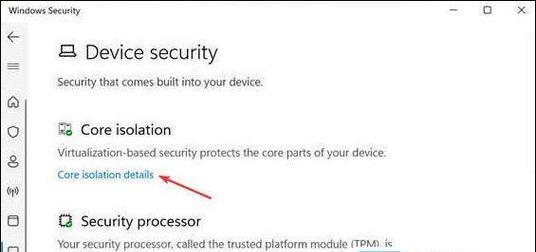
一、为什么需要更新图形驱动版本
随着软件和游戏的不断更新,对图形处理能力提出了更高的要求,如果你的电脑长时间没有更新图形驱动版本,就会导致显卡性能下降、游戏卡顿等问题。
二、如何查看当前图形驱动版本
在开始更新之前,首先需要查看当前的图形驱动版本,具体操作方式是按下“Win+R”组合键,输入“dxdiag”命令打开“DirectX诊断工具”,选择“显示”选项卡可以看到当前显卡的基本信息和驱动版本。

三、如何下载最新的图形驱动版本
在官网下载最新的图形驱动版本是最安全可靠的方式,可以保证驱动的稳定性和适配性。一般官网都会提供对应的驱动下载页面,选择正确的操作系统和显卡型号下载即可。
四、如何卸载旧版图形驱动
在安装新版图形驱动之前,需要先卸载旧版的驱动。具体操作方式是打开“设备管理器”,在“显示适配器”中找到显卡型号,右键点击并选择“卸载设备”,然后勾选“删除驱动程序”选项并确认操作即可。
五、如何安装新版图形驱动
在卸载完旧版驱动之后,需要重新安装新版图形驱动。通常情况下,安装过程都比较简单,只需要双击运行下载的安装程序即可。在安装过程中,需要注意勾选自定义安装选项,并选择“执行干净安装”以保证稳定性。
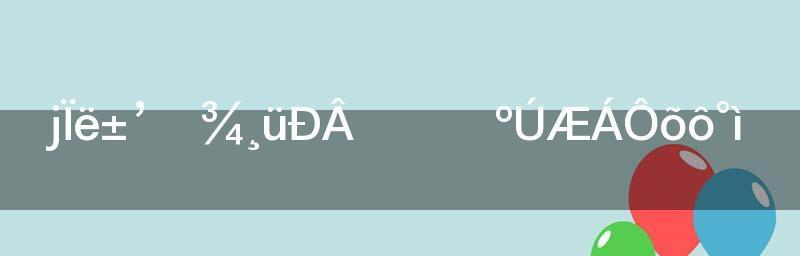
六、如何手动更新图形驱动版本
除了官方驱动以外,还可以手动更新图形驱动版本,具体操作方式是在设备管理器中找到显卡型号并右键选择“更新驱动程序”,然后选择“浏览计算机以查找驱动程序软件”,再选择“让我自己选择要安装的驱动程序”选项即可。
七、如何备份和恢复图形驱动版本
在更新图形驱动版本的过程中,有时候会遇到不兼容或者驱动出现问题的情况,这时候备份和恢复就显得尤为重要。备份和恢复可以通过第三方软件或者系统自带的还原功能实现。
八、如何解决驱动安装失败的问题
在安装新版图形驱动的过程中,有时候会出现安装失败的情况,这可能是由于系统或者安装程序的问题导致。一般来说,可以通过检查系统是否完全更新、安装文件是否完整、卸载残留文件等方式解决问题。
九、如何优化图形驱动的性能
除了更新和安装图形驱动以外,还可以通过优化图形驱动的设置来提升显卡的性能。具体方法包括调整画质、关闭不必要的特效、使用显卡加速等方式。
十、如何选择合适的图形驱动版本
在更新图形驱动版本之前,需要根据自己电脑的显卡型号、操作系统版本等信息选择合适的驱动版本。一般来说,官方网站提供的最新驱动版本都是适用于大多数电脑的。
十一、如何排除图形驱动问题导致的电脑故障
有时候电脑故障是由于图形驱动问题导致的,这时候需要通过排除图形驱动问题来解决故障。具体方法包括卸载驱动、恢复系统、更换显卡等方式。
十二、如何更新显卡的BIOS
BIOS是显卡中非常重要的一部分,它能够控制显卡的运行和性能。如果你想更新显卡的BIOS,需要先备份当前的BIOS,然后下载最新的BIOS文件并按照官方教程进行更新。
十三、如何通过软件检测图形驱动版本
有些用户不熟悉查看图形驱动版本的方法,这时候可以通过一些第三方软件来检测驱动版本,比如GPU-Z、DXDiag等。
十四、如何解决图形驱动不兼容问题
在安装新版图形驱动的过程中,有时候会出现不兼容的问题,这可能是由于显卡型号和驱动版本不匹配导致的。解决方法包括卸载驱动、降级驱动版本等方式。
十五、更新图形驱动需要注意的问题
在更新图形驱动版本的过程中,需要注意一些问题,比如备份重要数据、关闭安全软件、选择稳定可靠的驱动版本等等。
通过本文的介绍,相信大家已经了解了如何更新图形驱动版本,以及更新过程中需要注意的问题。更新图形驱动可以有效提升电脑的性能和稳定性,希望本文对大家有所帮助。
版权声明:本文内容由互联网用户自发贡献,该文观点仅代表作者本人。本站仅提供信息存储空间服务,不拥有所有权,不承担相关法律责任。如发现本站有涉嫌抄袭侵权/违法违规的内容, 请发送邮件至 3561739510@qq.com 举报,一经查实,本站将立刻删除。

